Sisällysluettelo
Tämä opetusohjelma sisältää ohjeet VirtualBoxin seuraavan virheen korjaamiseen: "Failed to open-create the internal network. Failed to open a session for the virtual machine.", joka yleensä ilmenee Windows-päivityksen jälkeen.
Ongelman kuvaus: Windows 10 -päivityksen asentamisen ja tietokoneen uudelleenkäynnistämisen jälkeen jokin seuraavista virheistä voi tulla näkyviin VirtualBox-koneen käynnistämisen yhteydessä:
- Virtuaalikoneen istunnon avaaminen epäonnistui.
Sisäisen verkon 'HostInterfaceNetworking-Ethernet-Name' avaaminen/luominen epäonnistui (VERR_SUPDRV_COMPONENT_NOT_FOUND).
Tuloskoodi: E_FAIL (0x80004005)
Komponentti: ConsoleWrap
Liitäntä: IConsole {872da645-4a9b-1727-bee2-5585105b9eed} Sisäisen verkon 'HostInterfaceNetworking-VirtualBox Host-Only Ethernet Adapter' avaaminen/luominen epäonnistui (VERR_INTNET_FLT_IF_NOT_FOUND).
Verkko-LUN:n liittäminen epäonnistui (VERR_INTNET_FLT_IF_NOT_FOUND). Konetta ei voitu käynnistää, koska seuraavia fyysisiä verkkoliitäntöjä ei löytynyt: (sovitin 1).
Voit joko muuttaa koneen verkkoasetuksia tai pysäyttää koneen.

Miten korjata: VirtualBoxin sisäisen verkon avaaminen/luominen epäonnistui. *
* Tärkeää: Ennen kuin jatkat seuraavilla menetelmillä, varmista, että kaikki Windows-päivitykset on asennettu, ja katso myös, esiintyykö ongelma edelleen sen jälkeen, kun uudelleenkäynnistys tietokoneeseen.
- Valitse oikea verkkosovitin VirtualBox VM:ssä. Poista VirtualBox Host Only -sovitin käytöstä ja ota se uudelleen käyttöön. Päivitä VirtualBox Host -sovittimen ajuri. Aktivoi VirtualBox NDIS6 Bridged Networking. Poista VirtualBoxin asennus ja asenna se uudelleen.
Menetelmä 1. Valitse VM:n verkkoasetuksissa oikea verkkosovitin.
Joissakin tapauksissa VirtualBoxin virhe "Failed to open/create the internal network" (Sisäisen verkon avaaminen/luominen epäonnistui) ilmestyy, koska Windows-päivityksen jälkeen Windows muuttaa fyysisen verkkosovittimen nimeä. Toimi siis seuraavasti:
1. Paina Windows  + R näppäimillä ladataksesi Suorita valintaikkuna.
+ R näppäimillä ladataksesi Suorita valintaikkuna.
2. Tyyppi devmgmt.msc ja paina Kirjoita avataksesi laitehallinnan.
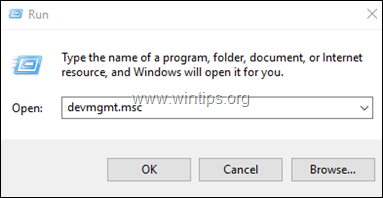
3. Huomaa verkkosovittimien kohdasta aktiivisen verkkosovittimen nimi.
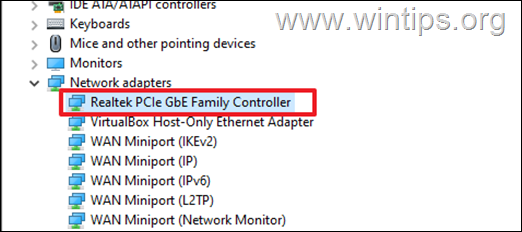
4. Avaa nyt VM-koneen verkkoasetukset ja varmista, että sama verkkosovitin on valittuna. Jos näin ei ole, käytä pudotusvalikkoa ja valitse oikea sovitin.
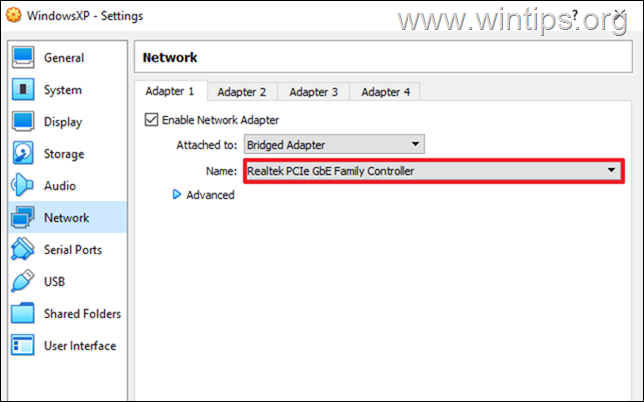
Menetelmä 2. Poista VirtualBox Host Only -sovitin käytöstä ja ota se käyttöön.
Seuraava tapa korjata VirtualBoxin virhe "Sisäisen verkon avaaminen/luominen epäonnistui" on poistaa VirtualBox Host Only -sovitin käytöstä ja ottaa se uudelleen käyttöön laitehallinnassa.
1. Siirry osoitteeseen Laitehallinta .
2. Kohdassa Verkkosovittimet, klikkaa hiiren oikealla osoitteessa VirtualBox Host-Only -sovitin ja Poista laite käytöstä. *
Huomautus: Jos näet tässä useamman kuin yhden VirtualBox Host-Only -sovittimen, poista ne kaikki ja asenna Oracle VM VirtualBox uudelleen.
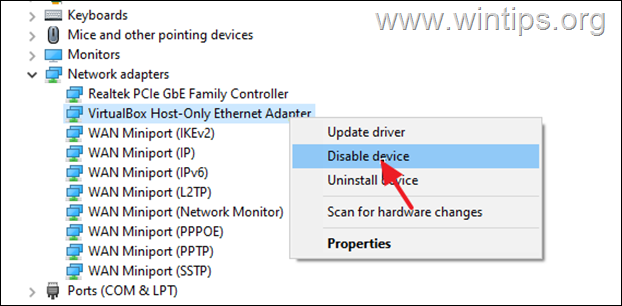
3. Napsauta hiiren kakkospainikkeella uudelleen VirtualBox Host-Only -sovitin ja valitse Ota laite käyttöön.
4. Käynnistä VirtualBox ja katso, tuleeko näkyviin virheilmoitus "Failed to open-create the internal network".
Menetelmä 3. Päivitä VirtualBox Host Only Adapter -ajuri.
Jotkut käyttäjät ovat ilmoittaneet, että VirtualBoxin virhe "Sisäisen verkon avaaminen ja luominen epäonnistui" on ratkaistu VirtualBox Host Only Adapter -ohjaimen päivittämisen jälkeen.
1. Siirry osoitteeseen Laitehallinta .
2. Kohdassa Verkkosovittimet, klikkaa hiiren oikealla osoitteessa VirtualBox Host-Only -sovitin ja valitse Päivitä ohjain.
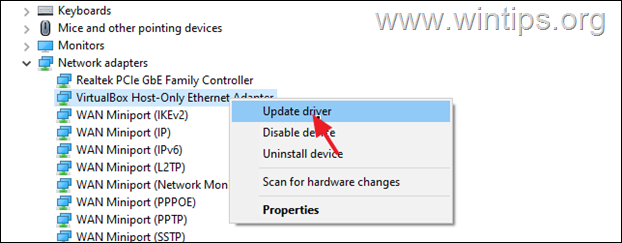
3. Valitse Etsi ajureita tietokoneeltani.
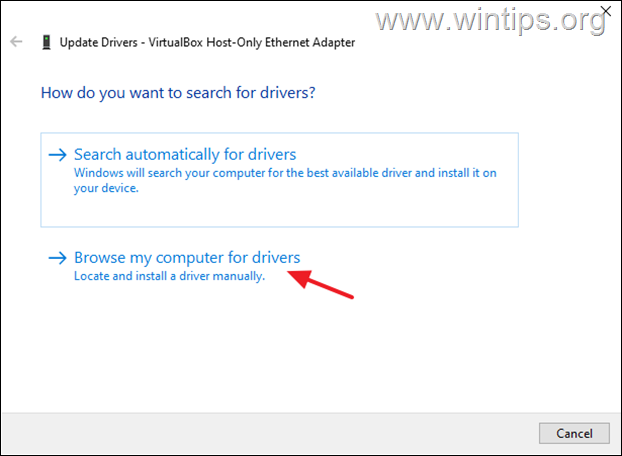
4. Valitse seuraavassa näytössä Anna minun valita käytettävissä olevien kuljettajien luettelosta...

5. Valitse VirtualBox Host-Only Ethernet-sovitin ja klikkaa Seuraava.
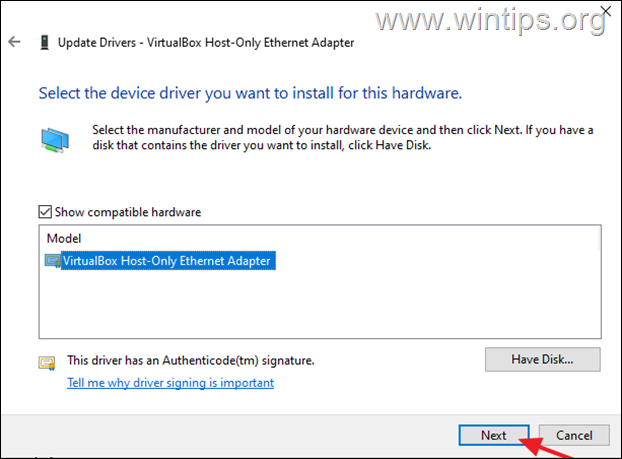
6. Kun ohjain on päivitetty, käynnistä VM-kone ja tarkista, onko virhe edelleen olemassa.
Menetelmä 4. Poista VirtualBoxin NDIS6 Bridged Networking -ajuri käytöstä ja ota se käyttöön.
1. Paina Windows  + R näppäimillä ladataksesi Suorita valintaikkuna.
+ R näppäimillä ladataksesi Suorita valintaikkuna.
2. Kirjoita devmgmt.msc ja paina sitten Kirjoita avataksesi Verkkoyhteydet.
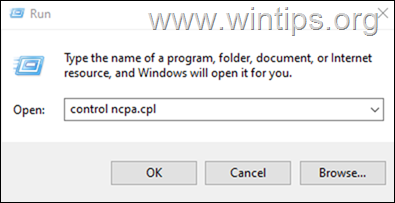
3. Napsauta hiiren kakkospainikkeella osoitteessa VirtualBoxin isäntäkohtainen verkko ja valitse Ominaisuudet.
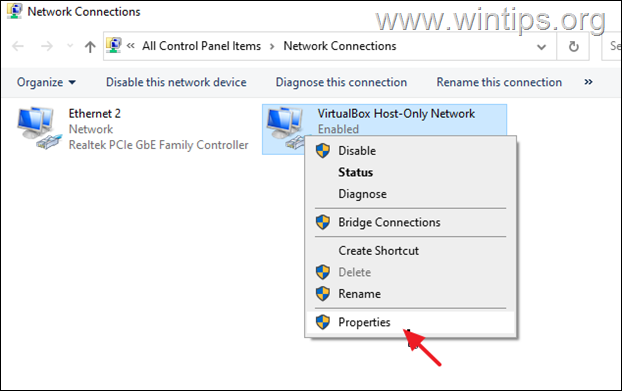
4. Poista rasti ... VirtualBox NDIS6 Bridged Networking -ajuri ja klikkaa SELVÄ.
5. Avaa uudelleen ... Ominaisuudet jälleen, tarkista uudelleen ... VirtualBox NDIS6 Bridged Networking -ajuri ja klikkaa SELVÄ.
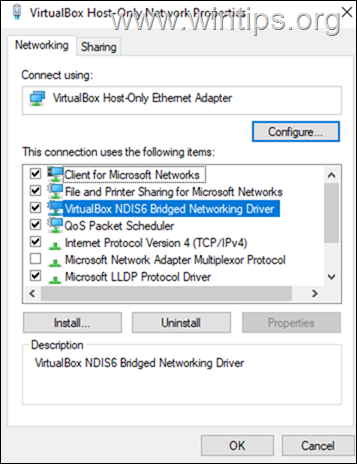
6. Avaa nyt VirtualBox-kone ja tarkista, onko ongelma korjattu.
Menetelmä 5. Poista ja asenna VirtualBox uudelleen.
1. Paina Win+R näppäimillä avaat Suorita vuoropuhelu.
2. Tyyppi appwiz.cpl hakukenttään ja paina Kirjoita
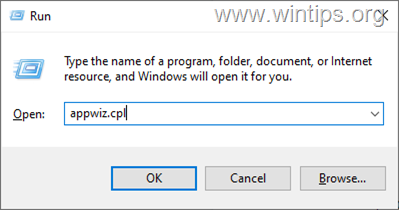
3. Valitse Oracle VM VirtualBox ja klikkaa Poista asennus.
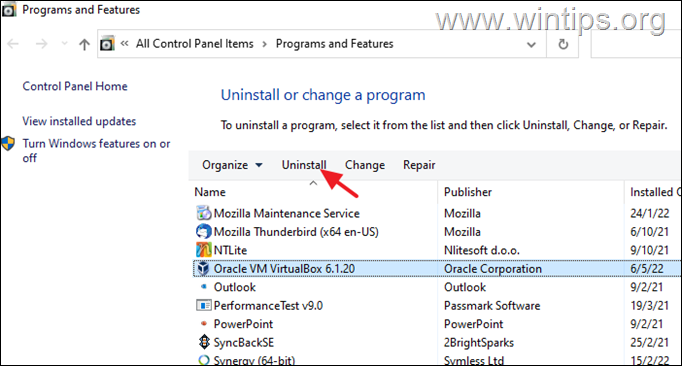
4. Asennuksen poistamisen jälkeen Käynnistä uudelleen tietokoneellesi.
5. Siirry VirtualBoxin lataussivulle ja lataa VirtualBoxin uusin versio Windows-isännille.
6. Napsauta hiiren kakkospainikkeella ladatun tiedoston päällä ja valitse Suorita järjestelmänvalvojana . (tärkeää)
7. Klikkaa Seuraava ensimmäisellä näytöllä ja varmista sitten, että Virtual Bridged Networking ja VirtualBox Host-only Networking on valittu asennettavaksi. Paina sitten Seuraava ja seuraa muita ohjeita VIrtualBoxin asentamiseksi.
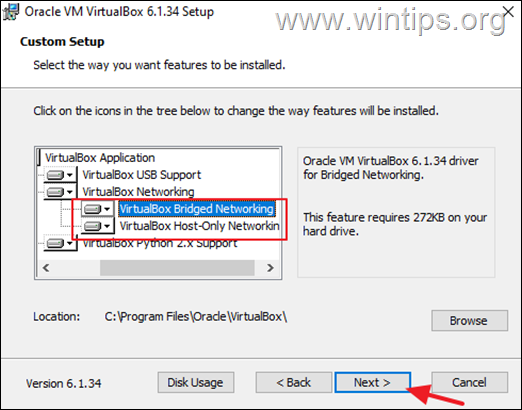
8. Kun asennus on valmis, lataa ja asenna myös Oracle VM VirtualBox Extension Packin uusin versio.
9. Avaa lopuksi VirtualBox ja käynnistä VM-kone, joka aiheuttaa virheen: "Failed to open/create the internal network...". *.
Huomautus: Jos ongelma jatkuu, poista VirtualBoxin asennus uudelleen ja yritä asentaa ohjelman vanhin versio.
Siinä se! Mikä menetelmä toimi teillä?
Kerro minulle, jos tämä opas on auttanut sinua jättämällä kommentti kokemuksestasi. Tykkää ja jaa tätä opasta auttaaksesi muita.

Andy Davis
Järjestelmänvalvojan blogi Windowsista





